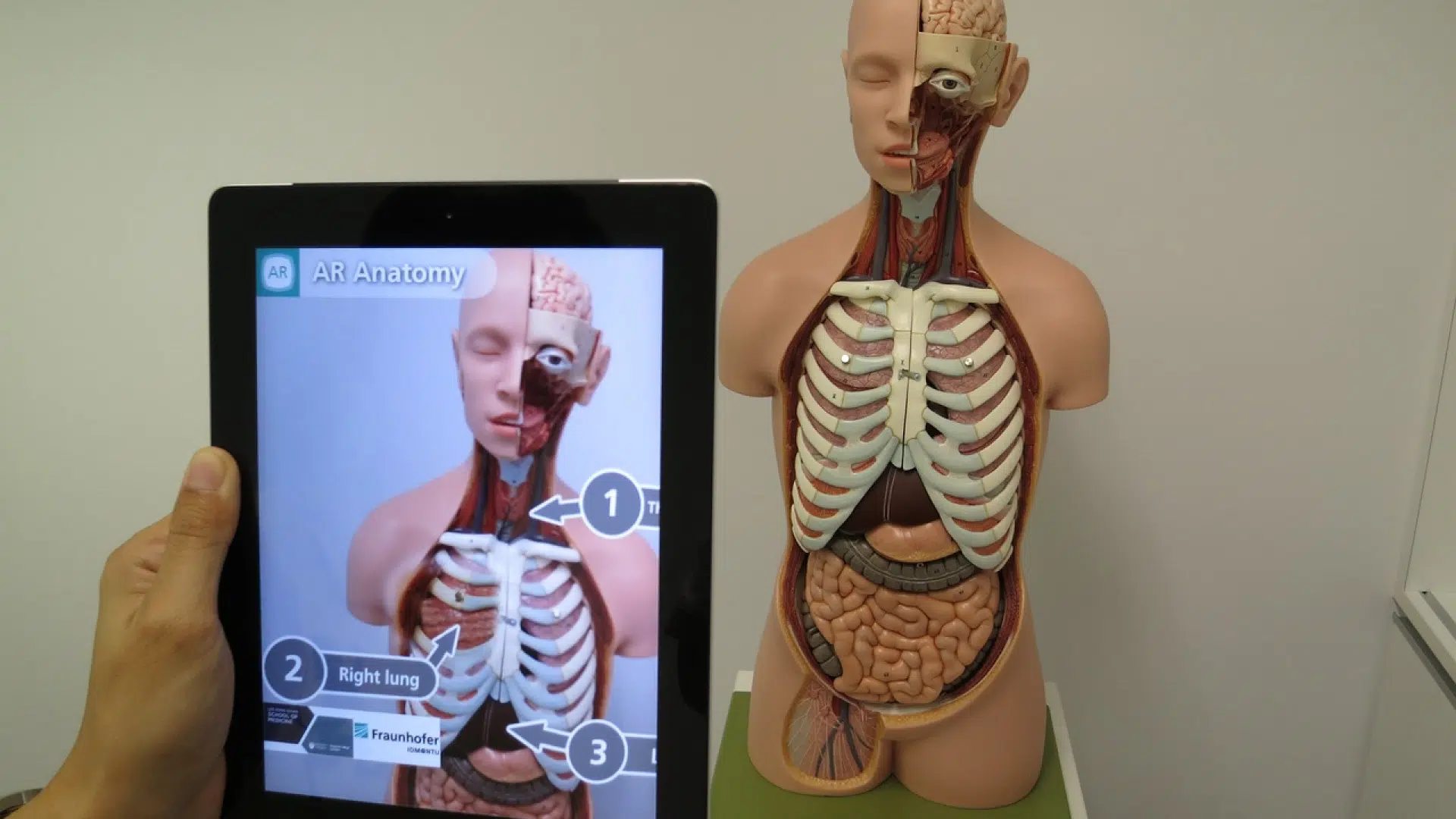Automatiser les tâches répétitives avec les macros dans Excel : le guide complet à suivre
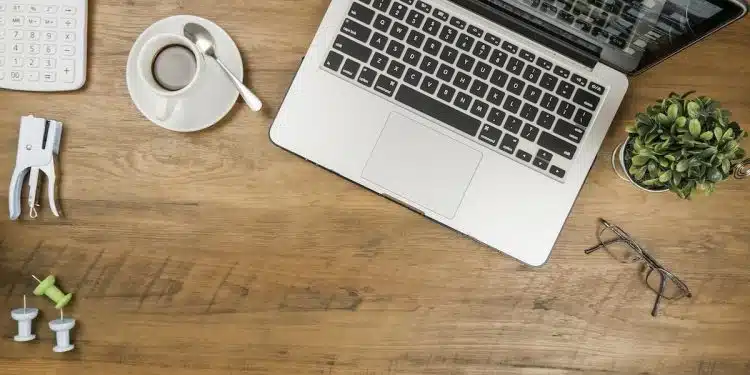
L’ère de la technologie numérique a apporté une révolution dans le monde de la productivité. En particulier, Excel, le logiciel bien connu de Microsoft, est devenu un outil incontournable pour gérer et analyser les données. Effectuer des tâches répétitives peut s’avérer être un processus fastidieux et chronophage. C’est là que les macros entrent en jeu. En simplifiant la répétition de tâches, les macros peuvent faire gagner un temps précieux et améliorer l’efficacité. Pour aider à comprendre et à maîtriser cet outil puissant, voici un guide complet sur la façon d’automatiser les tâches répétitives avec les macros dans Excel.
Plan de l'article
Comprendre les macros d’Excel : simplifiez vos tâches !
Les macros sont des enregistrements de tâches effectuées dans Excel. Elles permettent d’automatiser les actions récurrentes et complexes, offrant ainsi un gain de temps significatif aux utilisateurs. Lorsqu’une macro est créée, elle peut être exécutée à tout moment pour reproduire automatiquement toutes les étapes enregistrées. Cela élimine la nécessité de refaire manuellement une série d’actions identiques.
A voir aussi : Créer une enquête sur excel : étapes et astuces pour réussir votre sondage
Les avantages de l’utilisation des macros dans Excel sont nombreux. Elles permettent d’économiser du temps précieux en automatisant les tâches fastidieuses et répétitives. Elles réduisent le risque d’erreurs humaines lors de la saisie ou du traitement des données. Les macros facilitent la manipulation et l’analyse des grandes quantités de données en appliquant rapidement des formules ou des mises en forme spécifiques.
Créer une macro dans Excel est relativement simple grâce à l’enregistreur intégré au logiciel. Pour cela, il suffit simplement d’enregistrer chaque action que vous souhaitez automatiser et d’attribuer un raccourci clavier ou un bouton pour exécuter cette macro ultérieurement.
Lire également : Formules Excel : Activer, utiliser et gérer les formules efficacement
Utiliser efficacement les macros nécessite certaines précautions afin de garantir leur fonctionnement optimal sans conséquences néfastes sur vos fichiers Excel existants:
Il est recommandé d’organiser vos macros dans des modules séparés pour faciliter leur maintenance et leur réutilisation ultérieure.
N’oubliez pas de sauvegarder régulièrement votre fichier Excel avant de lancer une macro afin d’éviter toute perte accidentelle de données.
Les macros dans Excel sont un outil puissant pour automatiser les tâches répétitives. Leur utilisation permet non seulement d’économiser du temps précieux, mais aussi de minimiser les erreurs humaines et d’améliorer la productivité globale. En suivant ces conseils et bonnes pratiques, vous serez en mesure de tirer pleinement parti des macros dans Excel et d’optimiser votre travail quotidien avec ce logiciel essentiel à la gestion des données.
Automatisez vos tâches répétitives avec les macros : les bénéfices enfin expliqués !
L’automatisation des tâches répétitives avec les macros offre de nombreux avantages aux utilisateurs d’Excel. Elle permet de gagner un temps précieux en évitant la répétition fastidieuse des mêmes actions. Grâce à cette fonctionnalité, il est possible d’exécuter rapidement et efficacement une série d’opérations complexes en quelques clics seulement.
En automatisant les tâches répétitives, les macros contribuent aussi à minimiser le risque d’erreurs humaines. Effectivement, lorsqu’un utilisateur effectue manuellement une opération plusieurs fois de suite, il peut être sujet à la fatigue ou à la distraction, ce qui augmente le risque de commettre des erreurs. En utilisant des macros pour automatiser ces actions, on garantit une précision maximale et on élimine pratiquement toute possibilité d’inexactitude.
Grâce aux macros dans Excel, il est possible de manipuler et analyser facilement de grandes quantités de données. Par exemple, si l’on doit appliquer une formule spécifique ou effectuer une mise en forme particulière sur un grand nombre de cellules ou de colonnes, cela peut prendre beaucoup de temps si l’on doit le faire manuellement pour chaque élément concerné.
Créer une macro dans Excel : guide pratique pour les novices
Afin de créer une macro dans Excel, il faut suivre quelques étapes simples mais cruciales. Ouvrez le fichier Excel sur lequel vous souhaitez travailler. Rendez-vous dans l’onglet ‘Développeur’, qui peut être activé via les paramètres si ce n’est pas déjà fait.
Une fois que vous avez accédé à l’onglet ‘Développeur’, vous pouvez commencer à enregistrer votre macro. Sélectionnez l’option ‘Enregistrer une nouvelle macro‘ et donnez-lui un nom significatif qui décrit clairement son fonctionnement. Il faut choisir un nom concis et descriptif afin de pouvoir s’y référer facilement par la suite.
Après avoir donné un nom à votre macro, cliquez sur OK pour démarrer l’enregistrement. À partir de maintenant, toutes les actions que vous effectuerez dans Excel seront enregistrées et feront partie intégrante de la macro.
Lorsque vous avez terminé d’exécuter les actions que vous souhaitez inclure dans la macro, arrêtez l’enregistrement en cliquant sur le bouton approprié dans l’onglet ‘Développeur’. Félicitations ! Vous venez de créer avec succès votre première macro dans Excel.
Il faut noter qu’une macro permet de gagner du temps, d’éviter les erreurs humaines et facilite la manipulation des données. Que vous choisissiez d’enregistrer vos actions ou d’écrire manuellement le code VBA, l’utilisation des macros dans Excel offre un potentiel considérable pour optimiser votre productivité.
Utilisation optimale des macros dans Excel : conseils et astuces indispensables
Maintenant que vous avez créé votre macro dans Excel, il est temps d’apprendre quelques conseils et bonnes pratiques pour l’utiliser efficacement. Suivre ces recommandations vous aidera à maximiser les avantages de l’automatisation des tâches répétitives.
Veillez à bien organiser vos macros. Lorsque vous enregistrez ou écrivez une nouvelle macro, assurez-vous de la stocker dans un module dédié afin de pouvoir y accéder facilement ultérieurement. Vous pouvez aussi créer des catégories pour classer vos macros selon leur fonctionnalité spécifique.
Pensez à utiliser des noms clairs et significatifs pour vos macros. Choisissez des termes qui décrivent précisément leur objectif ou le processus qu’elles automatisent. Cela facilitera la recherche et la compréhension lorsque vous aurez besoin de les retrouver ou de les partager avec d’autres utilisateurs.
Une autre astuce importante consiste à documenter soigneusement vos macros. Ajoutez des commentaires explicatifs tout au long du code VBA pour clarifier son fonctionnement et ses différentes parties. Cela sera utile si vous devez revenir sur votre travail après un certain temps ou si quelqu’un d’autre doit comprendre et utiliser votre macro.
Il faut tester rigoureusement vos macros avant de les exécuter sur un ensemble complet de données. Assurez-vous qu’elles effectuent correctement toutes les opérations requises et vérifiez leur compatibilité avec différentes versions d’Excel si nécessaire.
N’hésitez pas non plus à optimiser vos macros en utilisant des techniques avancées telles que le bouclage (‘looping’) pour traiter une grande quantité de données de manière itérative. Cela permettra d’accélérer l’exécution de la macro et d’améliorer les performances globales du processus automatisé.
Pensez à sécuriser vos macros en protégeant le code VBA par un mot de passe si nécessaire. Cela vous évitera tout risque potentiel lié à la diffusion ou à la modification non autorisée de votre travail.
Les macros dans Excel offrent un potentiel considérable pour simplifier et accélérer vos tâches répétitives. En suivant ces conseils et bonnes pratiques, vous serez en mesure d’utiliser efficacement les macros et d’optimiser votre productivité au quotidien.